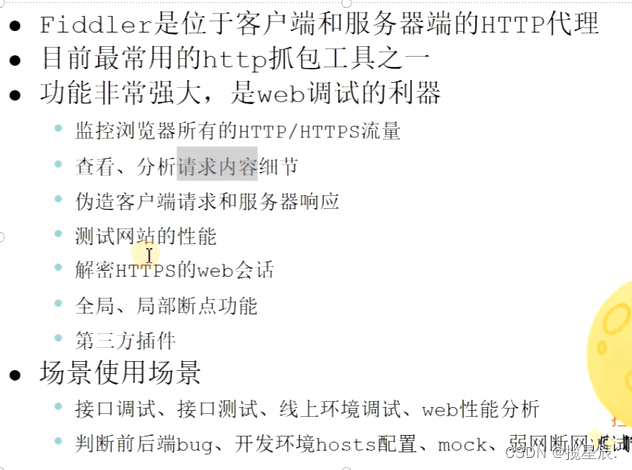
Fiddler抓包工具详解
软件(即客户机/服务器模式)分为客户机和服务器两层:第一层是在客户机系统上结合了表示与业务逻辑,第二层是通过网络结合了数据库服务器。简单的说就是第一层是用户表示层,第二层是数据库层。Fidder在中间当作代理服务器。
Fiddler简介:
B/S架构:
C/S架构软件(即客户机/服务器模式)分为客户机和服务器两层:第一层是在客户机系统上结合了表示与业务逻辑,第二层是通过网络结合了数据库服务器。简单的说就是第一层是用户表示层,第二层是数据库层。
Fidder在中间当作代理服务器
请求报文详解:
请求行: 请求方法 [空格] URL [空格] 协议版本 [换行符]
常用请求方法:
URL-统一资源定位符
s是资源路径
请求头信息:
响应头信息:
Tunnel to 是中间建立通道的,不是抓到的https的包。



工具条:
**短信图标:**给请求设置备注
**Replay:**重放请求, 快捷键shift+r可以指定次数多次重放,
也可以说是重放攻击,对计算机进行了一点压力测试。(串行)
**delete:**键盘右上角delete键删除请求,按shift+delete可以删除选中请求之外的别的请求。
×符号: remove 移除请求 ctrl+x清除所有请求
**go:**断点功能
断点相当于请求暂停,还没有发到服务器,点go或者Run to Completion才能发送到服务器收到响应,在底部状态栏鼠标左键单击,相当于全局断点。
Stream:流模式
**缓冲模式:**当服务器把所有数据全部响应回来之后,Fiddler接收到再一次性返回给前端。
流模式: 服务器返回响应,Fiddler立刻返回给前端
一般不点
Decode:
解码
响应体已经被编码,点击可进行解码。
点击Decode就是全部进行解码
**keep all sessions:**保存会话数量
any process: 选择你要抓包的程序
**Find:**查找功能
ctrl+f
**save:**将所有会话保存以.saz为后缀的形式
相机图标: 倒计时截图功能
Browse: 快捷打开浏览器
Clear cache: 清除ie缓存
TestWizard: 编码解码工具
Tearoff: 分离面板功能
**online:**本机的一些在线信息
监控面板(会话列表)
**session:**会话
Host + Url 就是一个完整的请求
点击 ’#‘ 可以进行升降序排序

自定义添加规则,修改 Fiddler之后关闭重启生效
命令行+状态栏
QuickExec: 快速执行命令
输入help跳转页面学习命令
bup 包含文字:给包含文字的会话都设置断点
再次输入bup结束
?搜索内容 可以搜索包含搜索内容的
Capturing 有出现这个就是代理
点击一下可以取消代理。
底部点一次是请求前断点,还没发送到服务器,再点一次就是请求后断点,浏览器还没收到响应信息,再点一下就是去除断点了。
辅助标签和工具:


可以进行前端性能分析与优化。有开始时间,结束时间,整体响应时间。
Inspectors: 检查器
Headers: 层级展示信息
AutoResponder: 自动响应器
作用:

自己编辑响应:

Composer: 设计者
简单的接口测试工具,发包工具(发http的数据包),点击Execute执行
功能测试时页面输入123456提示手机号格式不合理,但是接口测试时手机号为123456请求登录时却提示该手机号没有注册,说明后端对手机号的校验不合理。
log: 与发送请求相关的日志
Filters 过滤器
点击Uses Filters开启过滤器
可以过滤我们现要的请求或者忽略我们不想要的请求
从上往下依次是:
Hosts: 主机过滤
进程过滤
请求头过滤
断点过滤
响应状态码过滤
响应类型和大小过滤
设置断点可以进行极端测试,模拟网络中断或者是服务器响应信息还没发送到浏览器时删除全部响应内容看显示。
局部断点:
bpu 请求前断点
bpafter 响应后断点
弱网测试:
模拟网络限速

按ctrl+f弹出搜索框
对弱网测试进行调整
怎么设置对HTTPS抓包:
解密Https的流量
https就是http+ssl+TLS 有证书存在
火狐抓包:
Firefox默认不使用代理,手动 选项->高级->网络->设置->使用系统代理设置

导出根证书到桌面
手动 选项->高级->证书->查看证书->导入->找到证书,将三项信任都勾选点击ok。
重启火狐浏览器,就能抓包到https了。
客户端信任Fiddler证书,才能进行解密。
Android:
手机和Fidder所在电脑设备连同一个网络
安卓设备抓包步骤:
Fiddler设置:



Fiddler辅助定位Bug小结:

定位前后端Bug:
1.看前端发送的请求是否正确,如果错误,前端问题 2.看接口响应,响应数据内容错误,后端问题。
2.看请求有没有发送出去,没有发请求前端 bug,发请求了看返回数据是否有问题,看状态码,一般五开头基本都是后台的 bug,然后状态码 200 看响应数据和预期是不是一致的不一致的话后台 bug 返回数据没有问题,请求参数 url 也没有问题,前端解释器的问题是前端 bug
Fiddler插件下载网站:
https://www.telerik.com/fiddler/add-ons

更多推荐
 已为社区贡献1条内容
已为社区贡献1条内容









所有评论(0)